Nawet osoby, które nigdy w życiu nie robiły zdjęcia, słyszały o Adobe Photoshop. Teraz wejdź do Serif z równie potężnym, przystępnym i tańszym zintegrowanym pakietem projektowym. Ale czy oprogramowanie Serifs Affinity Photo może konkurować z panującym mistrzem? W tym artykule przyjrzymy się tajnikom Affinity Photo vs Photoshop.
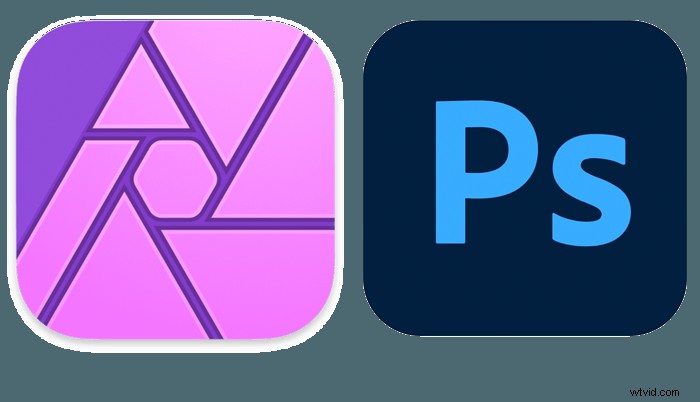
Standard branżowy
Program Photoshop został pierwotnie zaprojektowany jako zamiennik ciemni do pracy z fotografiami cyfrowymi. Niektóre z narzędzi cyfrowych, których obecnie używasz, noszą nazwy procesów ciemniowych. Unikaj i spalaj, na przykład, odtwarza proces wystawiania obszarów papieru fotograficznego na mniej (unikanie) lub więcej (palenie) światła.
Przeskocz o trzy dekady, a oprogramowanie Adobe jest wszędzie. To zainspirowało Serifa do podjęcia dalszych działań i stworzenia gamy aplikacji Affinity. Ale czy Affinity Photos może zrobić wszystko, co Photoshop może?
Układ
Na pierwszy rzut oka układ obu aplikacji jest podobny. Paleta narzędzi biegnie po lewej stronie ekranu. Wybrane właściwości narzędzi biegną u góry. Warstwy, histogram i dopasowania znajdują się na panelu po prawej stronie. Jestem fanem kolorowych ikon w Affinity Photo. Mówią:„Jestem przyjazny”. Szare ikony w Photoshopie to wszystko biznes.
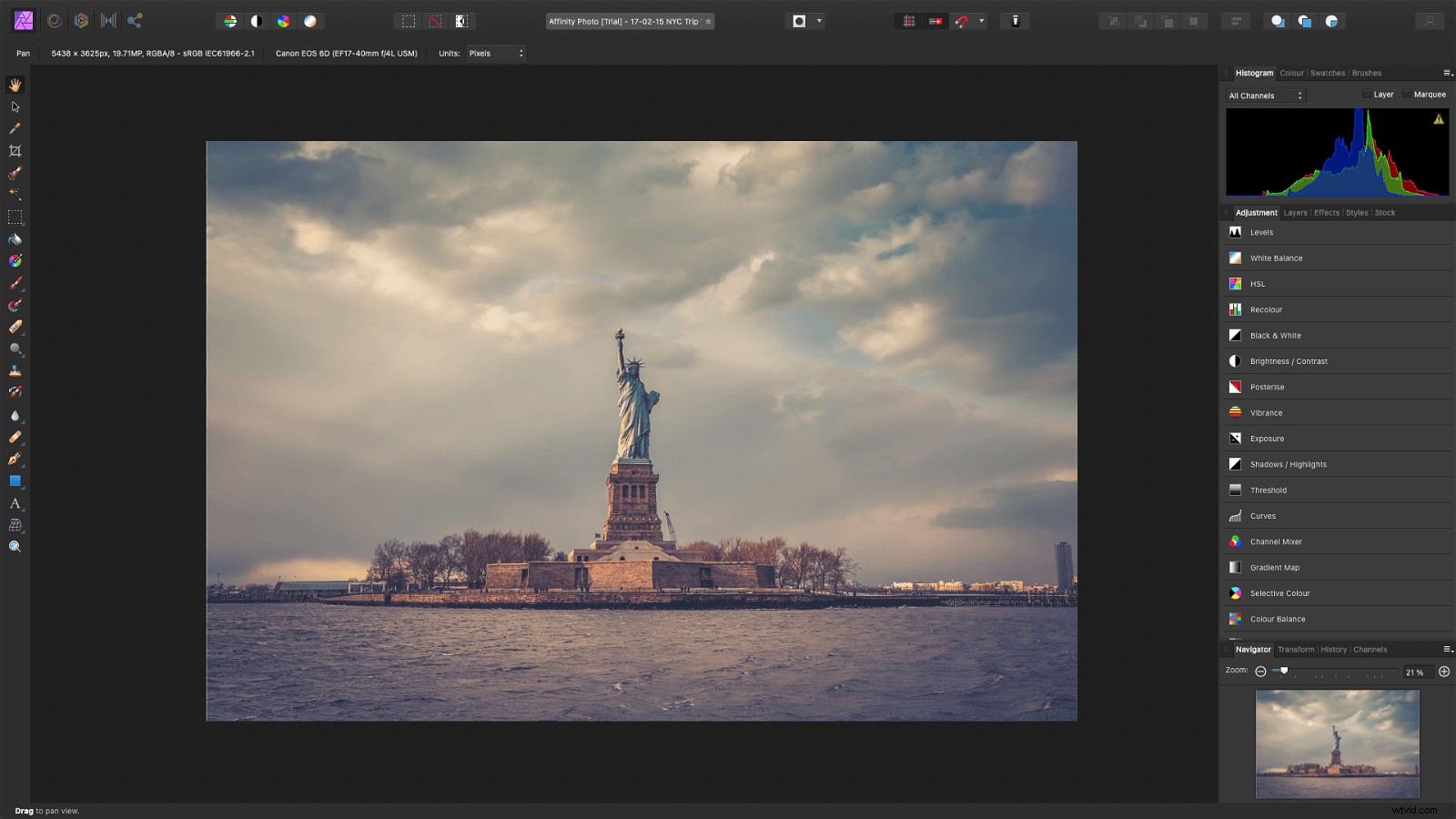
Zarówno Affinity, jak i Photoshop są przeznaczone do edycji zdjęć, więc główne okno jest przeznaczone na Twój obraz. Chociaż Affinity przekonuje mnie swoim kolorowym wyglądem, Photoshop pozwala otworzyć ten sam plik obrazu w więcej niż jednym oknie. Oznacza to, że możesz powiększać i edytować jedno okno, podczas gdy drugie pokazuje edycję w kontekście.
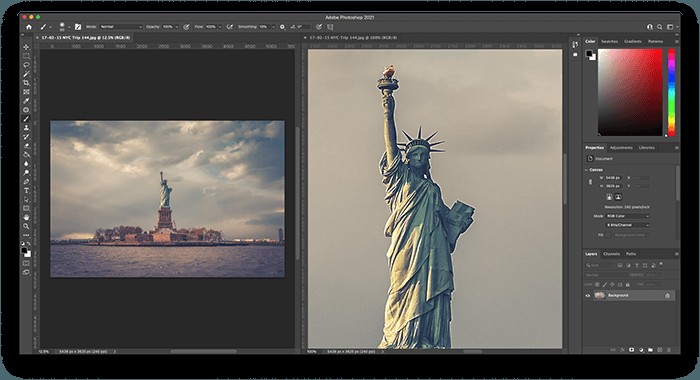
Narzędzia
Mógłbym spędzić resztę dnia wymieniając każde narzędzie z arsenału obu programów. Wystarczy powiedzieć, że oczekiwane narzędzia do zaznaczania, pędzla i klonowania są obecne w obu, z wyskakującymi menu po kliknięciu i przytrzymaniu.
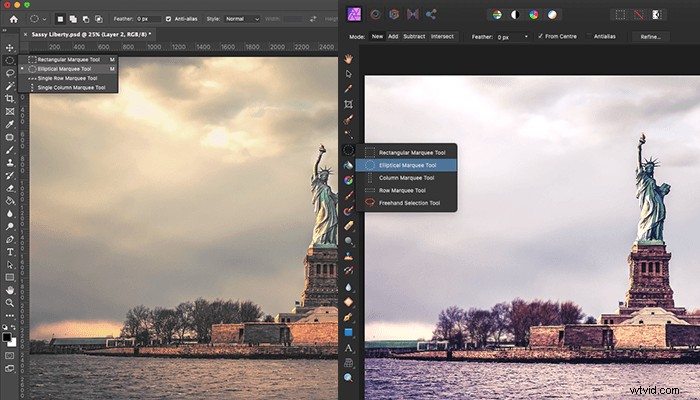
Affinity i Photoshop to edytory oparte na warstwach. Warstwy dopasowania można tworzyć, zmieniać ich kolejność i edytować w panelu po prawej stronie. Ponownie Affinity wygrywa w projektowaniu, ponieważ każdy typ dostosowania pokazuje miniatury podglądu zmian, które wprowadzi. Po nałożeniu warstwy dopasowania można ją dostroić na karcie właściwości/w wyskakującym oknie.
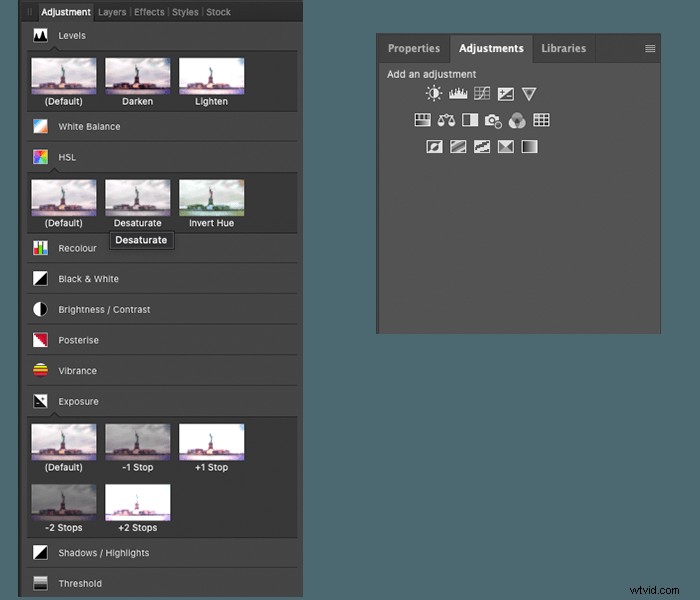
Pędzle Photoshop są zgodne z Affinity Photo, podobnie jak większość (ale nie wszystkie) wtyczek. Jeśli chodzi o efekty, to jednak Photoshop ma przewagę. Dzięki wieloletnim aktualizacjom i ulepszeniom galeria filtrów Adobe i filtry neuronowe zapewniają opcje poza zasięgiem Affinity.
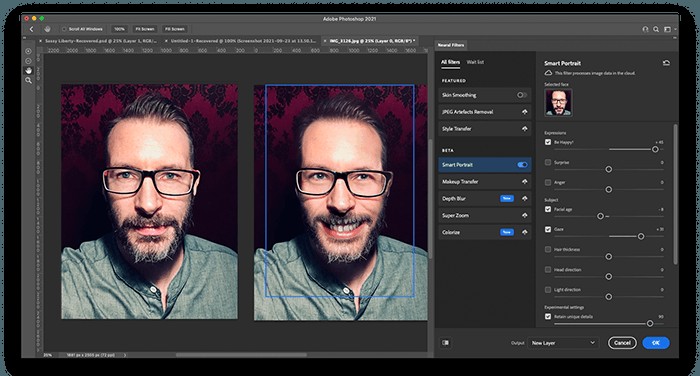
Proces edycji zdjęć w obu aplikacjach jest prawie taki sam. Gdy po raz pierwszy otworzysz plik RAW, przed załadowaniem obrazu do oprogramowania zostaną wyświetlone opcje dostosowania. Adobe Camera RAW umożliwia dostosowanie szczegółów i ekspozycji przed otwarciem w programie Photoshop. Affinity wprowadza te same poprawki RAW w swojej Osobie programistycznej.
Podobnie jak menu obszaru roboczego programu Photoshop, Affinity Persona wybiera, które narzędzia są prezentowane w oknie głównym. Te persony to Zdjęcie, Skraplanie, Opracowywanie, Odwzorowywanie tonów i Eksport.
- Zdjęcie — podstawowe narzędzia do edycji obrazu
- Liquify — dedykowane okno odpowiadające filtrowi Liquify w Photoshopie
- Develop — do usuwania plam, retuszowania i nakładania gradientów w plikach RAW
- Odwzorowanie tonów — galeria filtrów do dodawania i dostosowywania wyglądu
- Eksportuj — gdzie wybierasz rozmiar i format pliku do zapisania zdjęcia
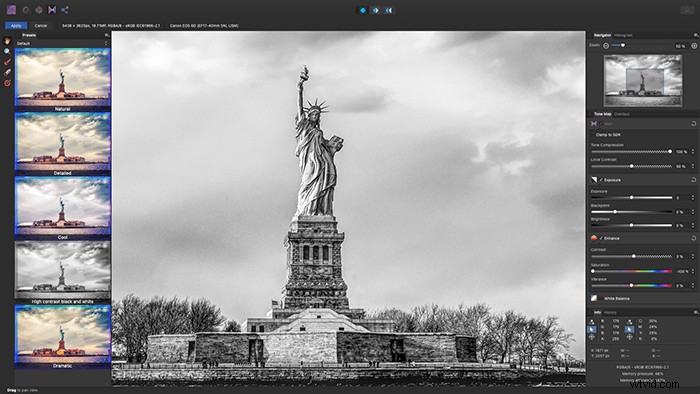
Obie aplikacje używają tych samych skrótów do nawigacji – polecenia +/- do powiększania i pomniejszania oraz spacji do przesuwania. Istnieje kilka różnic w niektórych wskazówkach narzędzi i terminologii. Na przykład pędzel Affinity pokazuje podgląd tego, co ma zrobić. Co więcej, to, co w Photoshopie określa się jako wypełnianie z uwzględnieniem zawartości, nazywa się zamalowywaniem w Affinity.
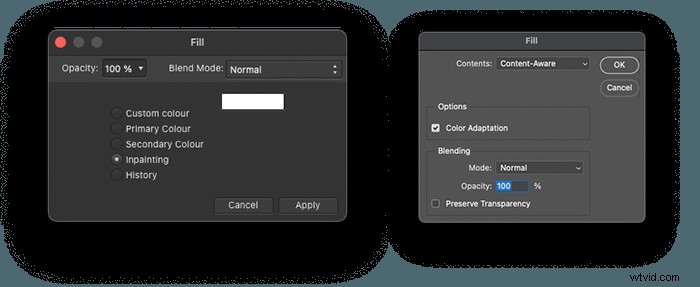
Pożerające zasoby filtry i efekty, takie jak Skraplanie, mogą spowolnić działanie Twojej maszyny. Przetestowaliśmy liquify Filter i Liquify Persona, a oba programy renderowały zmiany w czasie rzeczywistym bez opóźnień.
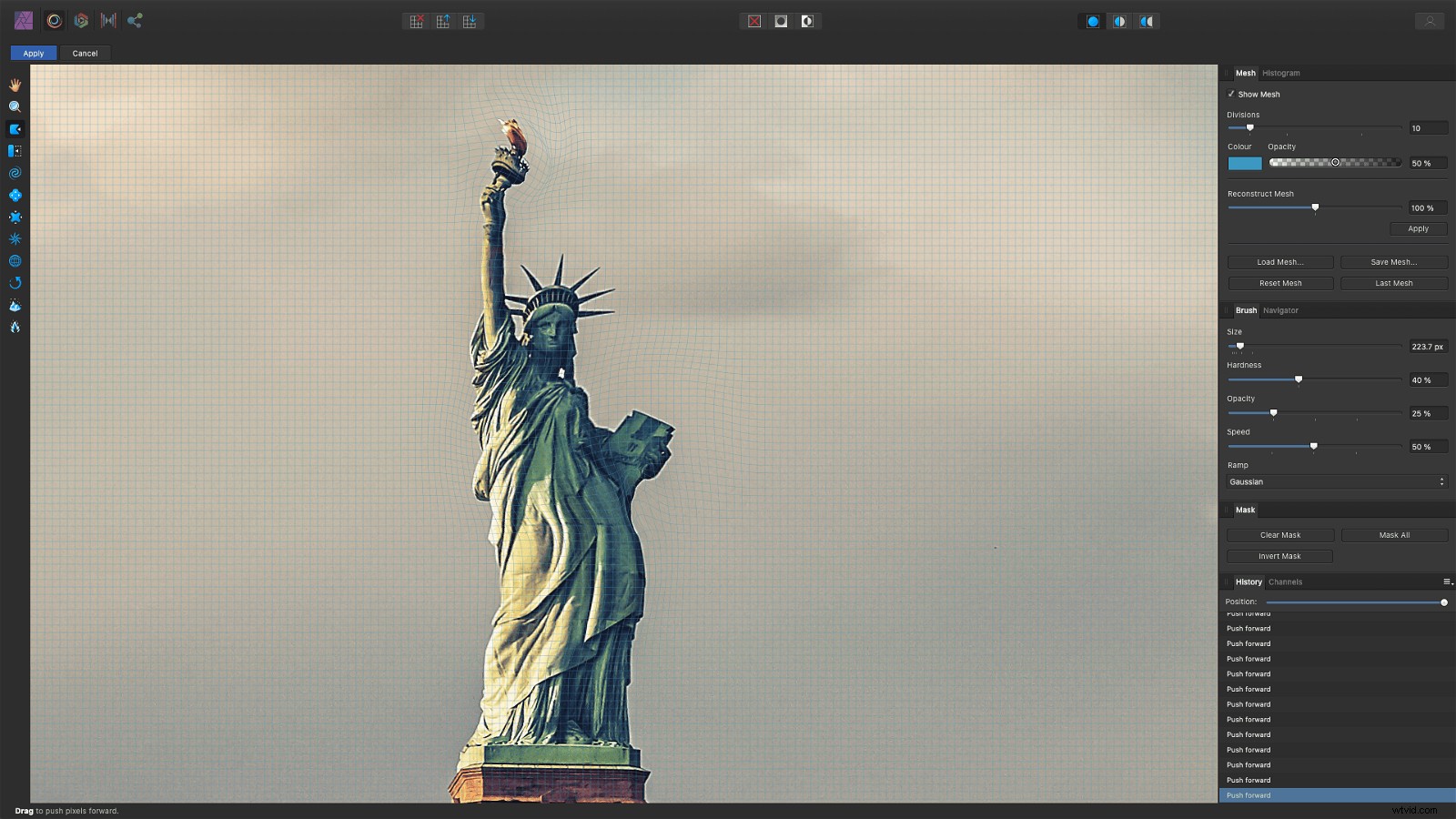
Oba programy będą łączyć panoramy, układać i wyrównywać obrazy. Wydaje się, że Photoshop ładuje się i reaguje nieco szybciej, gdy ma do czynienia z plikami o wielkości ponad 100 MB. Oba mają efekty warstw, maski i tryby mieszania, a także narzędzia tekstowe i wektorowe oraz możliwość automatyzacji zadań.
Jedną z rzeczy, których nie brałem pod uwagę podczas tworzenia zasobów do nauczania programu Photoshop, były ciągłe aktualizacje Adobe. Może się okazać, że opcja menu, której szukałeś, została ukryta pod podstępnym trójkątem ujawniającym. Ze względu na te aktualizacje i wbudowaną sztuczną inteligencję Photoshop musi przodować w zestawach funkcji i użyteczności.

Koszt
Affinity to jednorazowy zakup za 49,99 $. Aplikacja Affinity na iPada kosztuje 19,99 USD.
Subskrypcja Adobe zaczyna się od 9,99 USD miesięcznie. Zapewnia to Photoshop i Lightroom na komputerze stacjonarnym i iPadzie oraz 20 GB miejsca w chmurze Adobe.
Jeśli chodzi o koszty, Affinity jest znacznie tańszą alternatywą dla Photoshopa.
Integracja
Chociaż różnica w kosztach jest oszałamiająca, Adobe sprzedaje zintegrowany pakiet. Możesz nagrywać, przesyłać i edytować swoje ujęcia w terenie za pomocą aplikacji Lightroom na iPada. Gdy otworzysz Lightroom na pulpicie w domu, Twoje zdjęcia czekają na edycję w Photoshopie. Te zmiany są następnie aktualizowane w Lightroomie. Kiedy pokazujesz swoją pracę klientowi, możesz wprowadzać poprawki w Photoshopie na iPadzie. Aplikacja Adobe Creative Cloud zarządza również czcionkami, oprogramowaniem, pracą i zdjęciami z archiwum. Możesz nawet udostępniać zasoby, takie jak grafiki i filmy, innym użytkownikom Adobe, aby uwzględnić je w ich projektach.
Obrazy można wysyłać do Affinity photo i Adobe Photoshop z większości programów katalogowych. Kliknięcie prawym przyciskiem myszy w Lightroom, Capture One, ON1 Photo RAW daje opcję „Edytuj w…”.
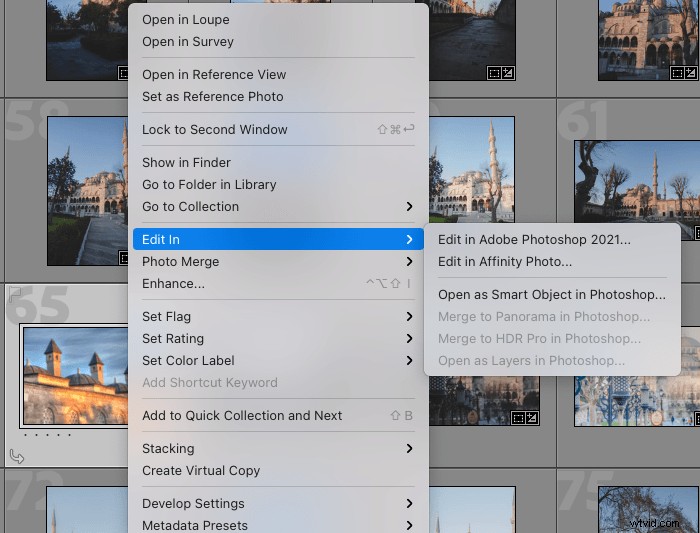
Chociaż pliki PSD programu Photoshop otwierają się w Affinity, produkty Adobe nie mogą otwierać natywnego formatu plików Affinity AFPHOTO. Oznacza to, że musisz wyeksportować pliki PSD, aby udostępnić pracę użytkownikom programu Photoshop.
Pliki AFPHOTO są zintegrowane z rodziną produktów Serifs, Affinity Designer i Affinity Publisher (każdy 47,99 USD). Więc jeśli chcesz odejść od Adobe, może to być Twoje rozwiązanie.
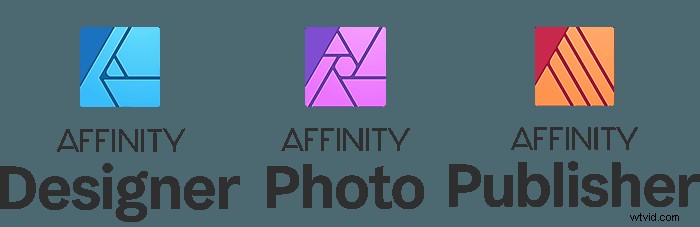
Więc co jest najlepsze? Affinity czy Photoshop?
Affinity współdzieli wiele funkcji projektowania i sterowania z programem Photoshop. Dobrze rozplanowane, wszechstronne oprogramowanie to doskonała platforma edycyjna dla początkujących w świecie edycji.
Czy poleciłbym Affinity dla początkujących? Absolutnie! Bez trwającej subskrypcji jest to wysoce dostępna droga do edycji zdjęć.
Czy Affinity może zrobić wszystko, co potrafi Photoshop? Jeszcze nie. Photoshop rozwijał się na tyle długo, że istnieje kilka sposobów na większość rzeczy.
Wniosek
Kto zwycięża w walce pomiędzy Affinity Photo a Photoshopem? Prawdziwa zaleta oprogramowania Adobe wykracza poza liczbę funkcji. Polega na integracji Creative Cloud.
Jeśli pracujesz jako część zespołu kreatywnego, który korzysta z produktów Adobe, Adobe Photoshop za każdym razem wygrywa.
Jeśli jesteś hobbystą lub studentem, Affinity Photos to świetna alternatywa dla Photoshopa.
Wypróbuj też nasz kurs bezproblemowej edycji, aby opanować wszystkie tajniki profesjonalnej edycji w Lightroomie.
